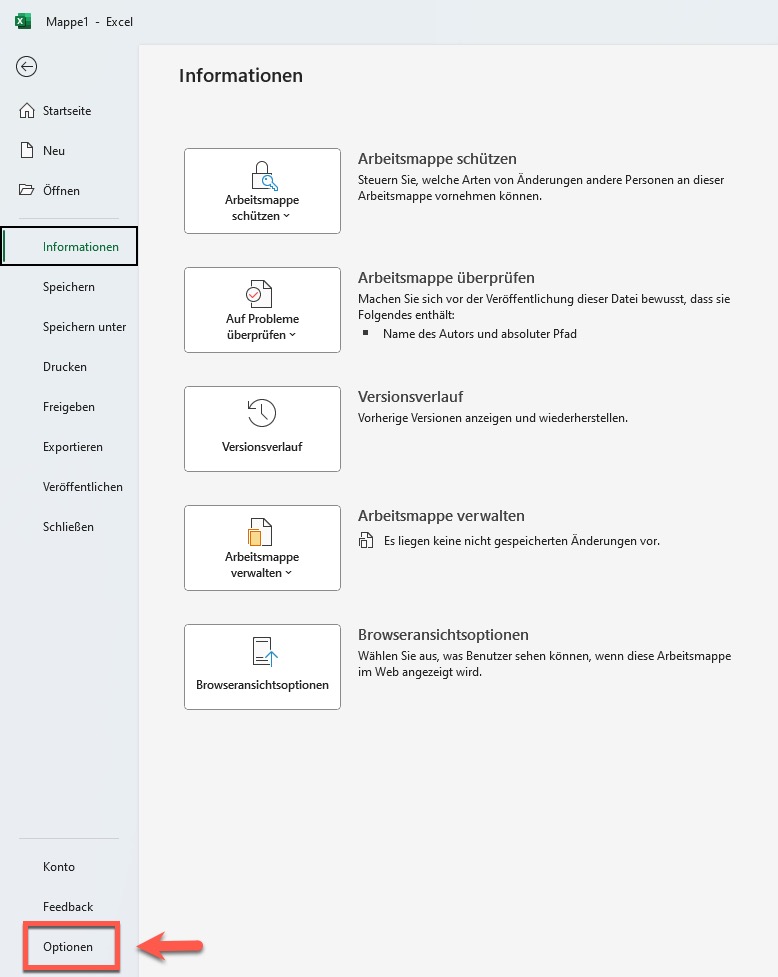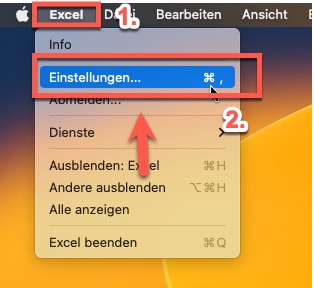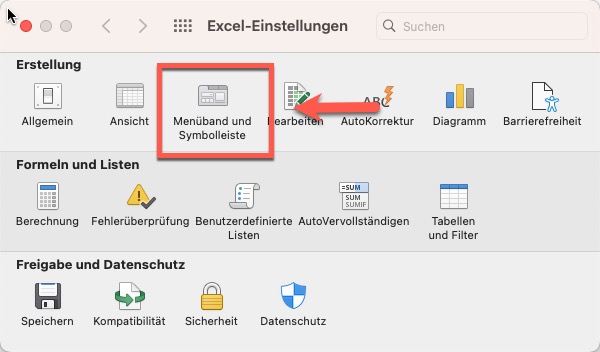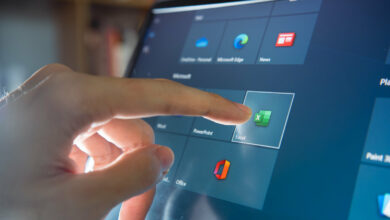Excel: Entwicklertools dauerhaft einblenden
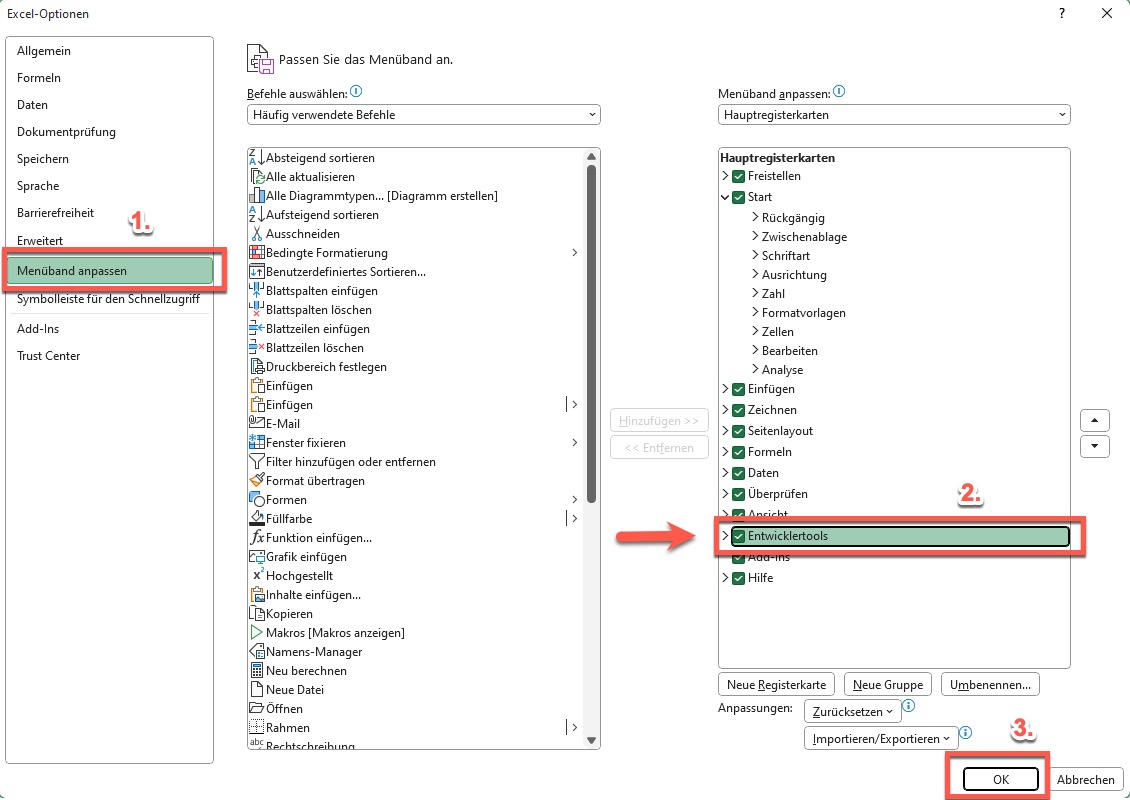
Die Excel Entwicklertools sind eine Sammlung von Funktionen und Werkzeugen, die es Entwicklern ermöglichen, Makros und Add-Ins zu erstellen, um Excel Arbeitsmappen zu automatisieren und zu erweitern. Benötigt werden die Excel Entwicklertools, wenn Sie komplexere Aufgaben in Excel automatisieren oder erweitern möchten, beispielsweise indem Sie benutzerdefinierte Funktionen oder Steuerelemente erstellen.
Die Einblendung der Entwicklertools ist empfehlenswert, wenn Sie regelmäßig mit Makro- oder Add-In-Entwicklung beschäftigt sind oder wenn Sie eine schnelle und effiziente Möglichkeit benötigen, bestimmte Aufgaben in Excel auszuführen. Darüber hinaus können Sie mit den Entwicklertools Fehler in Makros und Add-Ins schneller finden und beheben.
So blendest du die Entwicklertools dauerhaft ein
Schritt 1: Klicke oben im Menüband auf den Reiter Datei
Schritt 2: Klicke links unten auf Optionen
Schritt 3: Klicke auf den Reiter Excel-Optionen und anschließend auf Menüband anpassen. Als nächstes setze in der Hauptregisterkarte das Häkchen bei Entwicklertools und bestätige jetzt noch die Änderung mit OK.
Ab jetzt kannst du die Excel Entwicklertools im oberen Menüband sehen und nutzen.
Schritt 1: Klicke oben im Menüband auf Excel und anschließend auf Einstellungen
Schritt 2: Klicke in den Excel-Einstellungen auf Menüband und Symbolleiste
Schritt 3: Setze in der Hauptregisterkarten das Häkchen bei Entwicklertools und bestätige jetzt noch die Änderung mit Speichern.
Ab jetzt kannst du die Excel Entwicklertools in deiner MacOS Version im oberen Menüband sehen und nutzen.